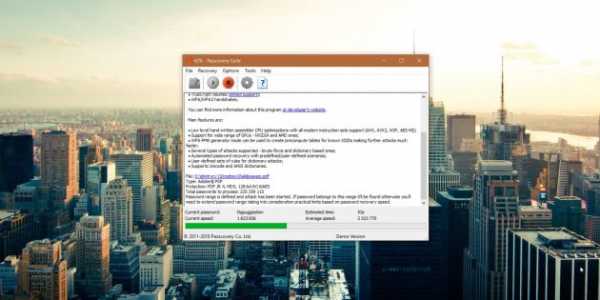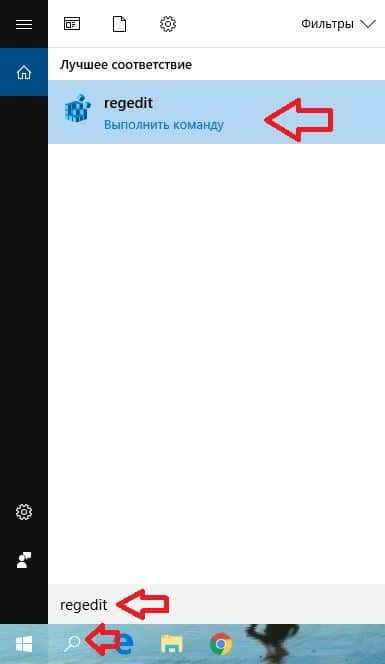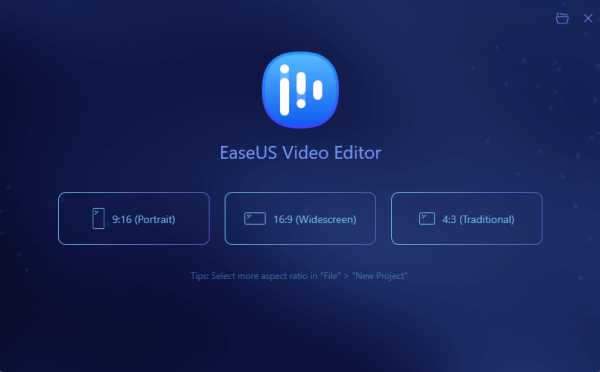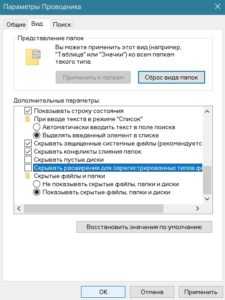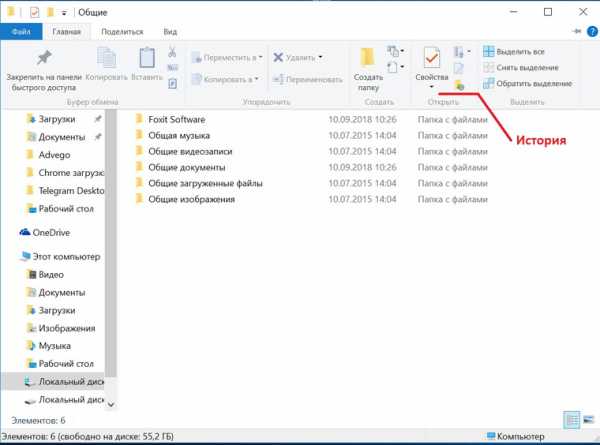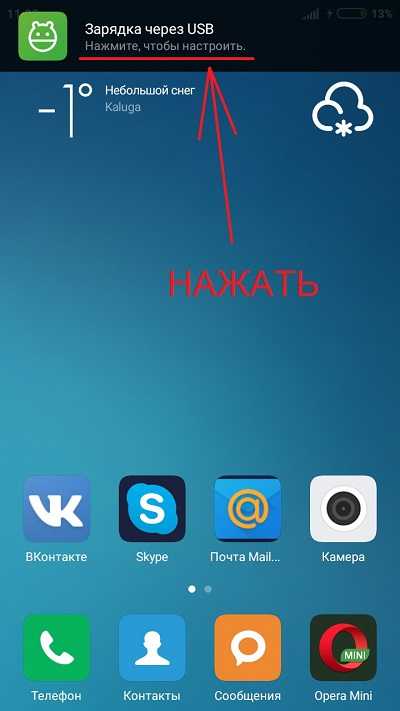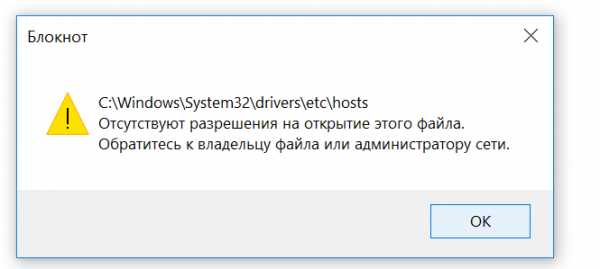Как увеличить битрейт mp3 файла
Как изменить битрейт MP3 онлайн
Битрейтом называют количество бит, которое передается за одну единицу времени. Данная характеристика присуща и музыкальным файлам — чем он выше, тем лучше качество звучания, соответственно, объем композиции тоже будет лучше. Иногда требуется изменить битрейт, а осуществить эту процедуру помогут специальные онлайн-сервисы, бесплатно предоставляющие свои инструменты всем пользователям.
Читайте также:
Конвертируем аудиофайлы WAV в MP3
Конвертируем FLAC в MP3
Изменяем битрейт музыкального файла формата MP3 онлайн
Самым популярным аудиоформатом в мире является MP3. Самый маленький битрейт таких файлов равен 32 в секунду, а наивысший – 320. Кроме этого существуют и промежуточные варианты. Сегодня мы предлагаем ознакомиться с двумя веб-ресурсами, позволяющими вручную задать необходимое значение рассматриваемого параметра.
Способ 1: Online Converting
Online Converting – бесплатный онлайн-конвертер, предоставляющий возможность взаимодействовать с большим количеством файлов разного типа, сюда входят и аудиоформаты. Процесс обработки с помощью этого сайта происходит так:
Перейти на сайт Online Converting
- Откройте главную страницу Online Converting, перейдя по ссылке выше, а затем выберите раздел под названием «Аудио конвертер».
- Перейдите к выбору подходящего инструмента. В списке ссылок отыщите необходимую и кликните по ней левой кнопкой мышки.
- Приступайте к загрузке файла, для которого и будет изменяться битрейт.
- Установите для параметра «Качество звука» оптимальное значение.
- Если это требуется, проведите дополнительное редактирование, например, нормализуйте звук или измените каналы.
- По завершении настроек щелкните на «Конвертировать».
- Итоговый файл сохранится на ПК автоматически в тот момент, когда обработка будет окончена. Помимо этого на Online Converting присутствует прямая ссылка на загрузку композиции, отправка на Google Drive или DropBox.
Надеемся, представленная инструкция помогла вам разобраться с изменением битрейта трека на сайте Online Converting. Как видите, в этом нет ничего сложного. Когда данный вариант не подходит, рекомендуем ознакомиться со следующим способом редактирования рассматриваемого параметра.
Способ 2: Online Convert
Сайт с названием Online-Convert наделен практически такими же инструментами и функциями как тот, о котором мы рассказали ранее. Однако имеются небольшие отличия не только в интерфейсе, но и в плане присутствующих возможностей. Изменение битрейта здесь выполняется так:
Перейти на сайт Online Convert
- Находясь на главной странице Online Convert, разверните всплывающий список в разделе «Аудио-конвертер» и выберите пункт «Конвертируйте в формат MP3».
- Приступайте к загрузке файлов, находящихся на компьютере или онлайн-хранилище.
- В случае с добавлением из ПК вам нужно просто отметить нужную композицию и нажать на кнопку «Открыть».
- В разделе «Дополнительные настройки» первым параметром идет «Изменить битрейт аудио-файла». Задайте оптимальное значение и перемещайтесь далее.
- Затроньте другие настройки только в том случае, когда ходите изменить что-то еще помимо битрейта.
- Сохранить текущую конфигурацию можно в своем личном профиле, только для этого придется пройти процедуру регистрации. Закончив редактирование, кликните на «Конвертировать».
- Отметьте галочкой соответствующий пункт, если хотите получить уведомление на рабочий стол, когда конвертирование будет окончено.
- Трек скачается автоматически, однако на страницу добавлены еще и дополнительные кнопки для загрузки.
Наша статья подходит к логическому завершению. Мы постарались максимально детально обозреть процесс изменения битрейта музыкальных файлов формата MP3 при помощи двух онлайн-сервисов. Надеемся, вам удалось без проблем справиться с поставленной задачей и у вас больше не осталось вопросов по данной теме.
Читайте также:
Конвертируем MP3 в WAV
Конвертируем аудиофайлы MP3 в MIDI
Опишите, что у вас не получилось. Наши специалисты постараются ответить максимально быстро.
Помогла ли вам эта статья?
ДА НЕТКак изменить битрейт MP3 файла
В этой статье я расскажу о том, как изменить битрейт MP3 файла. Сразу хочу отметить, что если изменить битрейт файла с низкого на более высокий, то качество этого файла от такого конвертирования не изменится. Так, что не думайте, что таким простым способом можно кардинально изменить звучание любимого трека.
Так как же изменить битрейт MP3? Я предлагаю вам несколько вариантов на выбор. Я расскажу о том, как изменить битрейт с помощью Aimp 3, Adobe Audition, FL Studio и Audacity. Это далеко не весь перечень программ способных изменить битрейт. Я выбрал именно эти потому, что две из них это бесплатный софт и две – профессиональные программы для работы со звуком (аудиоредактор и секвенсор).
Как изменить битрейт в Aimp 3
Из-за патентных ограничений программа Aimp 3 не содержит в своем стандартном комплекте кодировщика для файлов MP3. Его необходимо скачать отдельно (сделать это можно по этой ссылке >>> cкачать кодировщик Lame) и распаковать архив в папку Aimp3/Modules.
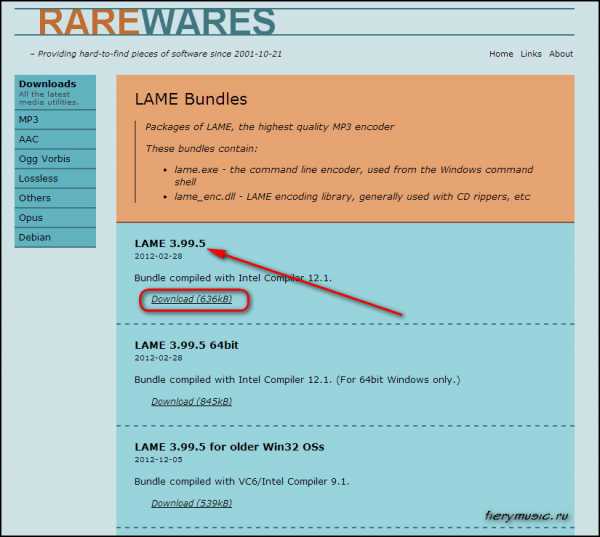

1. Запустите программу, нажмите на клавишу Утилиты / Аудиоконвертер или нажмите сочетание клавиш Ctrl+K. Откроется окно аудиоконвертера.
2. Перетащите MP3 файл в аудиоконвертер или выберите пункт Добавление файлов/папок / добавить файл (клавиша Ins)
3. Выберите результирующий формат MP3

4. Нажмите на клавишу параметры
5. Установите необходимые значения

Режимы:
CBR – постоянный битрейт;
VBR – переменный битрейт;
ABR – усредненный битрейт.
6. Нажмите Старт.
Файл с измененным битрейтом находится в исходной директории и имеет вид «имя файла (2).mp3».
Как изменить битрейт в Adobe Audition 3.0
1. Запускаем программу и загружаем в нее MP3 файл

2. Кликнем два раза по файлу и он появится в рабочей области

3. Выберем File / Save As…

4. Установим необходимые параметры, нажав на клавишу Options

5. Нажмем Ok, укажем место для сохранения и нажмем Save
Как изменить битрейт в FL Studio 10
1. Запускаем программу и открываем окно Playlist (F5)
2. Перетаскиваем MP3 файл в Playlist

3. Переключимся в режим Song на транспортной панели FL Studio
4. Выберем пункт File / Export / MP3 file… или нажмем Shift+Ctrl+R

5. Дадим имя файлу, выберем место для сохранения и нажмем Сохранить

6. Укажем необходимые параметры и нажмем клавишу Start

Как изменить битрейт в Audacity
Audacity – это великолепная альтернатива профессиональным музыкальным редакторам. Этот бесплатный продукт обладает достаточно мощным функционалом. Поэтому всем начинающим музыкантам и продюсерам я рекомендую познакомиться поближе с этим софтом.
Как и Aimp 3, музыкальный редактор Audacity не содержит в своем комплекте кодировщика MP3 файлов, поэтому его придется скачать отдельно.
1. Запускаем программу и загружаем необходимый файл (или просто перетаскиваем)

2. После того как файл загрузился в программу, выбираем пункт Файл / Экспортировать или нажимаем Ctrl+Shift+E

3. Выбираем тип файла MP3 и нажимаем клавишу Параметры

4. Указываем необходимое качество, нажимаем Ок, Сохранить и снова Ок

Есть и другие программы позволяющие изменять битрейт MP3 файлов. Одной из таких программ является бесплатный проигрыватель foobar2000. Кроме того он имеет и другие преимущества. Но об этом как-нибудь в другой раз.
На этом все.
Удачи!
Понравилась статья? Поделись с друзьями.
Читайте также:
Автор: Александр Коваленко
Что такое битрейт аудио и видео
Как изменить битрейт
Битрейтом (от англ. bitrate) называют количество бит (единиц информации), используемых для хранения одной секунды видео- или аудиозаписи. Наиболее распространенной единицей измерения битрейта является количество килобит в секунду (Кбит/с, Kbps). Чаще всего используются два типа битрейта: постоянный и переменный. Постоянный битрейт не меняется на протяжении всего файла, в то время как переменный изменяется в зависимости от насыщенности аудио или видео.
Битрейт аудио и видео является одной из ключевых характеристик файлов мультимедиа, влияющей на их качество и размер. Чем с большим битрейтом были записаны музыка или видео, тем лучше будет их качество и тем «объемнее» будут файлы записей.
Соответственно, изменение величины битрейта в ту или иную сторону может увеличить или уменьшить размер файла. А вот с влиянием на качество записей все немного сложнее. Тогда как уменьшение величины битрейта закономерно приводит к ухудшению качества исходного файла, противоположная операция на качество никак не влияет. Даже если вы выставите максимальную величину битрейта песни или фильма, качество звука и видеоряда вашего файла останутся прежними.
Как видите, увеличивать битрейт записи особого смысла нет: в результате вы получите файл большего размера при прежнем качестве. А вот снизить битрейт с целью уменьшения размера записи очень даже можно. Хотите попробовать изменить битрейт ваших песен или фильмов? Скачайте Movavi Конвертер Видео – удобную утилиту, с помощью которой вы легко измените битрейт видео- и аудиозаписей, будь то файлы в популярных форматах MP3, WMA, AVI и MP4 или записи, помещенные в более экзотичные контейнеры.
Скачать бесплатно Скачать бесплатноКак я могу изменить битрейт MP3 файлов
Карен НельсонПоследнее обновление: 16 апреля 2020
Так же, как качество изображения измеряется в разрешении, качество медиафайла измеряется битрейтом. Как известно большинству людей, битрейт обычно измеряется в битах в секунду (бит / с), килобитах в секунду (кбит / с) или мегабитах в секунду (Мбит / с), что является наиболее важным параметром для определения размера и качества файлов. Кроме того, более высокий битрейт означает лучшее качество, но требует больше памяти. Поэтому, если вы хотите уменьшить размер ваших медиа-файлов, чтобы сэкономить больше места для вашего устройства, вы можете преобразовать их в более низкий битрейт.
Вообще говоря, люди предпочитают формат MP3 в качестве выходного формата для лучшей совместимости с большинством устройств. Тем не менее, MP3 уже является форматом с потерями. Если вы измените битрейт MP3 с более низкого на более высокий (например, 128kbps на 320 kbps), вы просто получите больший файл с худшим качеством звука. Лучшее решение - найти баланс между размером и качеством. В дальнейшем я хотел бы взять MP3 в качестве примера и показать, как изменить битрейт файлов MP3.
Измените битрейт файлов MP3 с помощью простых шагов
Чтобы изменить битрейт файлов MP3, вам необходим мощный преобразователь битрейта для настройки битрейта видео и аудио. Я очень рекомендую вам использовать VideoSolo Video Converter Ultimate как преобразователь битрейта, префессиональный и простой в использовании конвертер.
Причина, по которой это программное обеспечение рекомендуется здесь, заключается в его многозадачности:
• конвертировать аудио / видео между форматами 300 +;
• изменять битрейт любых аудиоформатов, включая MP3;
• У преобразования с 6X более высокая скорость.
......
Шаг 1. Загрузите и установите VideoSolo Video Converter Ultimate
Скачайте VideoSolo Video Converter Ultimate с нашего официального сайта и установите на свой компьютер. Затем запустите программу.
Здесь мы загрузили версию для Windows, чтобы показать шаги. Если вы пользователь Mac, обратите внимание, что интерфейс версии для Mac отличается от версии для Windows.
Шаг 2. Добавить файлы
Нажмите кнопку «Добавить файлы» в левом верхнем углу, чтобы просмотреть папки вашего компьютера и выбрать файл, который вы хотите изменить, или вы можете просто перетащить нужные файлы прямо со своего рабочего стола в главное окно.
Шаг 3. Выберите формат вывода
Щелкните стрелку вниз «Преобразовать все в» в правом верхнем углу. Затем выберите опцию «Аудио», чтобы найти нужный формат во всплывающем списке. Предоставляются все обычные аудиоформаты, такие как MP3, WAV, AAC, WMA, M4A, FLAC и другие, а также есть более 300 предустановок звука для портативных устройств.
Шаг 4. Изменить битрейт вашего файла
Щелкните значок «Пользовательский профиль» в строке формата, чтобы подробно настроить параметры вывода. Здесь вы можете настроить битрейт в соответствии с вашими потребностями. Кроме того, вы можете изменить другие параметры, такие как частота дискретизации, канал и т. Д.
Шаг 5. Выберите папку назначения
Щелкните значок «Предпочтения» внизу и выберите параметр «Преобразовать», чтобы задать папку назначения для сохранения преобразованных файлов.
Шаг 6. Преобразование аудио
Нажмите кнопку «Конвертировать все», чтобы начать процесс изменения битрейта. После завершения преобразования нажмите «Открыть папку вывода», чтобы найти преобразованные файлы и наслаждаться.
Таким образом, вы можете изменить битрейт файлов MP3 всего за несколько шагов. Хотя может быть потеря высокого качества, большая разница может быть незначительной для большинства слушателей, использующих обычные динамики или наушники. Более того, аудиофилы никогда не выберут формат MP3.
В общем, если вы все еще ищете способ изменить битрейт файлов MP3, почему бы не скачать VideoSolo Video Converter Ultimate и попробуйте. С помощью такой программы вы можете не только изменять битрейт файлов MP3, но и другие форматы файлов, включая MP4, AVI, MP3 и т. Д. Получайте удовольствие!
С помощью какой программы можно изменить (увеличить) битрейт MP3-композиции?
Отвечает TU-154:
Это можно сделать с помощью любого аудиоредактора (например, SoundForge), но смысла нет, так как качество от этого не увеличится, а наоборот, уменьшится, несмотря на более высокий выходной размер файла. Дело в том, что MP3-файл уже и так сжат с потерями, при его перекодировании будут внесены новые потери, что отрицательно скажется на качестве. Надо брать несжатый или losless-сжатый файл (без потерь) и его уже перекодировать в MP3 с нужным битрейтом.
Отвечает Alexey:
Увеличить-то можно, но это ничего не даст кроме увеличения размера файла, даже ухудшит качество. Поэтому и не существует специальных программ для этого.
Отвечает Звягинцев Павел:
Да хоть CoolEdit, а вот смысл? Из плохого хорошее не сделать... Например, берем картинку 32*32 и вPhotoshop увеличиваем до 128*128, как результат - квадратики. С музыкой чуть не так -увеличится только объем, а качество останется на прежнем (низком) уровне...
Отвечает Eugen Lukin:
Увеличение битрейта не может принципиально добавить качества звука. Поэтому такая операция бессмысленна. А так можно в любом профессиональном звуковом редакторе, Adobe Audition, например.
Отвечает Sanya:
Попробуй Sound Forge. Вообще для редактирования музыкальных файлов неплохо подходит. Правда, весит она не мало, аж 20 слишним метров.
Отвечает Геннадий:
Имеет смысл кодировать из WAV в MP3 с большим битрейтом, тогда качество звука действительно будет выше, а увеличивать битрейт уже готового МР3-файла бессмысленно, так как качество не улучшится, а размер файла увеличится. Кодировать можно с помощью кодека Lame и графического интерфейса для него RazorLame,http://www.mp3dev.org/
Отвечает Michael:
Если очень хочется. то программой CDex-1.51
Битрейт аудио 320 kbps. Подбираем битрейт для стрима
Триумфальное шествие формата записи звука MPEG-1 Layer 3 (в просторечии получившего обозначение MP3) объясняется тем, что был предложен простой и эффективный способ сжатия звуковых файл, позволяющий хранить на стандартном диске CD-ROM до 12 часов музыки приемлемого качества.
Если говорить упрощенно, алгоритм MPEG-1 Layer 3 основан на методе так называемого «психоакустического» сжатия, когда из звуков спектра исключаются не воспринимаемые слухом частоты и уровни громкости. «Очищенный» таким способом спектр разбивается на отдельные блоки (фреймы) одинаковой продолжительности и сжимается в соответствии с заданными требованиями. При воспроизведении сигнал формируется из последовательности декодированных фреймов.
Степень сжатия зависит от параметров звукового потока, который необходимо получить на выходе, после декодирования файла.
Основным параметром, определяющим качество звучания и степень сжатия, выступает так называемый (что такое) битрейт - ширина полосы пропускания, измеряемая в битах в секунду.
Чем больше этот показатель, тем лучше качество звука и меньше степень сжатия. Так как практически все файлы MP3 записывают в режиме стерео с частотой кодировки 44 КГц и глубиной 16 бит, определяющими факторами чистого звука становятся: источник записи, применяемый кодек и выбраный битрейт.
Слово кодек образовано сочетанием слов кодер + декодер. Это программ- , ный модуль, позволяющий кодировать или декодировать файлы звука или видео в соответствии с собственным алгоритмом.
Среднее значение потока 256 Кбит/с обеспечивает коэффициент сжатия примерно 6:1, для других величин степень сжатия изменяется пропорционально. Таким образом, при потоке 256 Кбит/с можно записать на компакт-диск музыку с шести обычных Audio CD, а при потоке 128 Кбит/с - с двенадцати обычных музыкальных дисков.
По поводу величины битрейта, обеспечивающей хорошее качество звучания, соответствующее качеству воспроизведения Audio CD, идут бесконечные споры среди любителей и профессионалов.
Некоторые считают достаточным уровень 128 Кбит/с, других удовлетворяет только максимальное значение потока - 320 Кбит/с. По всей вероятности, правы и те и другие - разница только в том, что записано и в каких условиях воспроизводится.
Величина битрейта, с которой кодировался оцифрованный звук, обычно указывается на обложке компакт-дисков. К примеру, полную коллекцию музыки группы Beatles можно приобрести на трех дисках с битрейтом 128 Кбит/с или на шести дисках с битрейтом 256 Кбит/с.
Понятно, что во втором случае стоимость покупки будет вдвое дороже, но и качество лучше.
Если музыка звучит в автомобиле отечественного производства, поток 192 Кбит/с обеспечит достаточное качество звука, лучшего вы все равно не услышите из-за посторонних шумов. Для прослушивания на компьютере или автономном проигрывателе (МРЗ -плеере) приемлем поток 256 Кбит/с.
А вот если сигнал без изменений поступает на внешнее устройство и выводится на колонки высокого качества, желателен максимально возможный поток - 320 Кбит/с. Исходя из перечисленных соображений, универсальным можно считать поток 256 Кбит/с: при хорошем качестве записи он обеспечит адекватное воспроизведение в большинстве случаев.
Для трансляции музыки через Интернет обычно используют величину потока 128 Кбит/с. При этом качество звучания «как бы»оставляет желать лучшего.
Записывать популярную музыку с битрейтом выше 192-256 Кбит/с не имеет смысла: песенки живут недолго, да и исходные записи зачастую не отличаются высоким качеством. В конце концов, поплясать можно и под звук «магнитофонного» качества.
Совсем другое дело классика и редкие авторские произведения. Причем под классикой мы понимаем не только Баха или Моцарта. Сегодня классикой можно считать и The Beatles, и Led, Zeppelin, и Высоцкого, и Цоя, и много других авторов (исполнителей).
Если при покупке компакт-диска вы не обратили внимания на величину битрейта, указанную на упаковке, то посмотреть значение можно в строке проигрывателя во время воспроизведения файла.
Битрейтом (от англ. bitrate ) аудиофайлов называют количество бит (единиц информации), используемых для хранения одной секунды звукозаписи. Наиболее распространенной единицей измерения битрейта является количество килобит в секунду (Кбит/с, Kbps). Битрейт является одной из ключевых характеристик файлов мультимедиа, влияющей на их качество и размер. Чем с большим битрейтом были записаны музыка или видео, тем лучше будет их качество и тем "объемнее" будут файлы записей.
Соответственно, изменение величины битрейта в ту или иную сторону может увеличить или уменьшить размер файла. А вот с влиянием на качество записей все немного сложнее. Тогда как уменьшение величины битрейта закономерно приводит к ухудшению качества исходного файла, противоположная операция на качество никак не влияет. Даже если вы установите максимальную величину битрейта, качество звука и видеоряда вашего файла останутся прежними.
Как видите, увеличивать битрейт записи особого смысла нет: в результате вы получите файл большего размера при прежнем качестве. А вот снизить битрейт с целью уменьшения размера записи очень даже можно. Хотите попробовать изменить битрейт ваших песен или фильмов? Скачайте Movavi Конвертер Видео – удобную программу, с помощью которой вы легко измените битрейт видео- и аудиозаписей, будь то файлы в популярных форматах MP3, WMA, AVI и MP4 или записи, помещенные в более экзотичные контейнеры. Инструкция написана на примере работы с аудиофайлами.
1. Установите программу для изменения битрейта
Скачайте и запустите дистрибутив Movavi Конвертера Видео. Следуйте инструкциям на экране, чтобы инсталлировать программу. По окончании установки конвертер запустится автоматически.
2. Добавьте файлы в программу
Нажмите кнопку Добавить файлы , выберите пункт Добавить аудио и поместите в программу нужные файлы. Программа поддерживает множество форматов медиа, поэтому формат входных файлов может быть практически любым. Изменяйте битрейт аудиофайлов MP3, WMA, AAC и других. Попробуйте снизить битрейт видео: работайте с видеозаписями в AVI, MP4, DIVX и различными форматами HD-видео. Программа поможет вам справиться с широким спектром задач по конвертации медиафайлов!
3. Выберите формат сохранения
Перед изменением битрейта нужно выбрать формат, в котором будут сохранены ваши аудиозаписи. Для этого кликните по вкладке Аудио и выберите подходящий формат из списка. Сделав выбор в пользу того или иного аудиоформата, щелкните по его названию и из раскрывшегося списка выберите одну из доступных величин битрейта (опция недоступна для форматов FLAC, OGG, WAV и M4A). Если вы не хотите менять стандартную величину битрейта, указанную в выбранном профиле, вы можете пропустить следующий шаг и приступить к конвертации.
4. Установите нужную величину битрейта
Нажмите кнопку-шестеренку справа от поля Формат на выходе . В списке Тип битрейта выберите
Надежная и эффективная программа для записи видео с экрана в HD. Захватывайте видео из программ, онлайн-трансляции и даже разговоры в Skype и сохраняйте клипы в любом популярном формате, а также для просмотра на мобильных устройствах.
Битрейт принято использова
Как изменить битрейт аудио
Как использовать онлайн-конвертер битрейта аудио
Если вы не хотите устанавливать программное обеспечение для ПК, вы можете изменить битрейт мультимедийного файла онлайн. Попробуйте videoconverter.com - бесплатный онлайн-конвертер битрейта. Это хороший вариант, если ваш медиафайл не слишком большой, поскольку размер файла ограничен. Еще стоит упомянуть, что этот онлайн-конвертер может обрабатывать только один файл за раз, поэтому вы не можете конвертировать пакет файлов одновременно.Прочтите наше краткое руководство ниже, чтобы узнать, как изменить битрейт MP3 в Интернете.
Чтобы загрузить аудиофайл, щелкните Добавить мультимедиа , выберите файл и щелкните Открыть . Формат вывода по умолчанию - MP4 , поэтому щелкните его, чтобы открыть список форматов, и выберите Audio . Выберите MP3 и щелкните значок Settings справа. Откройте список битрейтов в поле Качество звука и выберите нужный битрейт.Hit - преобразовать ; когда процесс будет завершен, вы сможете загрузить файл на свой компьютер.
.Как изменить битрейт файлов MP3?
Введение.
Как обычно, не стесняйтесь пропустить введение.
MP3 - популярный аудиоформат, поддерживаемый большинством современных мультимедийных материалов. устройства, включая DVD-плееры, портативные плееры, мобильные телефоны и т. д. Это является форматом с потерями, что означает, что если вы кодируете свою музыку в этом формате, какое-то качество неминуемо теряется. В обмен на эту потерю MP3 предлагает очень привлекательная особенность: небольшой размер файла.Файлы MP3 могут быть в десять и более раз меньше чем несжатый звук WAV такой же длины. Между тем потери качества редко заметно при приличных битрейтах.
Битрейт - это характеристика файлов MP3, которая определяет, сколько места определенный фрагмент аудио может иметь для себя. Значение битрейта устанавливается, когда кодирование аудио в MP3. Его можно изменить только перекодировкой.
Некоторые люди считают, что, увеличивая битрейт существующих файлов MP3, они создавать файлы лучшего качества.Это неправда. Если вы конвертируете файл из От 128 Кбит / с до 320 Кбит / с общее качество станет хуже, чем при 128 Кбит / с! Итак, если вы конвертируете с более низкого битрейта в более высокий, вы получите большие файлы и очень плохой звук.
Рассмотрим аналогию. Вы выходите в поход, и вам нужно кое-что взять с собой ты. Однако ваш рюкзак довольно маленький, и некоторые вещи в него не помещаются. В конце концов вы решаете оставить их и уйти.
Теперь, даже если вы купите где-нибудь по дороге рюкзак побольше, нет шанс вернуть вещи, которые вы оставили дома.Вы можете потерять только несколько больше мелочей при переносе их из старого рюкзака в новый.
Конечно, вы можете вернуться, купив рюкзак побольше и вещи в это. Для аудиофайлов это означает возврат к источнику (например, на аудио компакт-диск) и получить качественную копию.
Другая история - переход с более высокого битрейта на более низкий. Здесь вы не Вам нужно все это качество, и вы готовы обменять его на файлы меньшего размера, поэтому вы ищете программа для изменения размера MP3 , чтобы уменьшить размер MP3.Это нормально, и это легко сделать с помощью инструмента для изменения битрейта , такого как AudioConverter. Студия.
Шаг 1: Загрузите и установите программу.
Загрузите AudioConverter Studio в известное место. Запустите скачанный пакет и следуйте инструкциям на экране, чтобы установить программу.
Шаг 2: Запустите программу. Откройте папку с MP3-файлами для конвертации.
Запустите AudioConverter Studio.
Программа предлагает удобный режим мастера.Вы можете следить за подсказками мастер изменить битрейт файлов MP3 . В нашем примере мы будем использовать классический режим, как быстрее.
Чтобы следовать нашим инструкциям, отмените или закройте мастер. Это приведет нас к главное окно (классический режим):
Убедитесь, что выбрана вкладка «Файлы», затем щелкните значок папки в адресное поле. Это вызовет обычный диалог «Обзор», в котором вы можете выбрать ваша папка с файлами MP3 с высоким битрейтом.Вы также можете ввести путь напрямую или перемещайтесь между папками как в проводнике: дважды щелкните папку чтобы войти в нее, используйте кнопку «Уровень вверх», чтобы выйти из текущей папки.
Как только вы откроете нужную папку, ваши MP3-файлы будут показаны в верхнем часть окна. Вы можете увидеть их характеристики и другие детали.
Шаг 3: Установите битрейт MP3 и другие параметры.
На правой панели есть две области. Давайте посмотрим на "Вывод формат "область:
Выберите здесь вкладку MP3 и настройте частоту, битрейт и параметр режима, как необходимо.
Затем перейдите в область Теги и имена файлов:
Мы будем использовать "Старое имя файла", что означает, что преобразованные файлы будут иметь точно такие же имена файлов. Если ваши файлы содержат теги ID3, вы можете переименовать файлы при конвертации.
В раскрывающемся списке «Использование тегов» выберите «Копировать существующие». Это скопирует любые теги, которые могут быть у ваших файлов для преобразованных файлов.
Шаг 4: Выберите выходную папку. Измените битрейт ваших файлов MP3.
Теперь все необходимые приготовления сделаны.
Нажмите кнопку «Добавить все» в области «Выходные файлы» (выделено на снимок экрана выше (1)), чтобы добавить все файлы из текущей папки в конвертируемый список (нижняя часть окна). Затем выберите папку для сохранения преобразованного файлы (файлы с новым битрейтом). Внимание: при выборе входа папка, файлы не будут преобразованы!
Наконец, нажмите кнопку «Преобразовать» (2).Дождитесь завершения программы, затем получить преобразованные файлы в выходной папке.
Страница продукта
.
ios - Lame - увеличить битрейт до 320
Переполнение стека- Около
- Продукты
- Для команд
- Переполнение стека Общественные вопросы и ответы
- Переполнение стека для команд Где разработчики и технологи делятся частными знаниями с коллегами
- Вакансии Программирование и связанные с ним технические возможности карьерного роста
- Талант Нанимайте технических специалистов и создайте бюстгальтер работодателя
потокового аудио - увеличение битрейта mp3 в android при удалении тегов ID3
Переполнение стека- Около
- Продукты
- Для команд
- Переполнение стека Общественные вопросы и ответы
- Переполнение стека для команд Где разработчики и технологи делятся частными знаниями с коллегами
- Вакансии Программирование и связанные с ним технические возможности карьерного роста
- Талант
Понимание битрейта и качества звука
Нет лучшего битрейта, только правильный битрейт.
Правильный битрейт для файла зависит от того, для чего вы хотите использовать этот файл, и от средств доставки звука. Как правило, высокий битрейт означает высококачественный звук при условии, что частота дискретизации и битовая глубина также высоки. Больше информации в самом общем смысле означает лучшее качество звука.
Битрейт аудио CD всегда составляет 1411 килобит в секунду (Кбит / с).Формат MP3 может варьироваться от 96 до 320 Кбит / с, а потоковые сервисы, такие как Spotify, - от 96 до 160 Кбит / с.
Высокие битрейты нравятся аудиофилам, но не всегда лучше. Помните, как вашему цифровому аудио придется преодолевать узкие места. Если слушатели будут скачивать его или слушать в физических аудиоформатах, вы можете позволить себе высокий битрейт. Если они транслируют его, вы, вероятно, захотите, чтобы битрейт был немного ниже, чтобы его можно было транслировать эффективно.Однако ниже 90 Кбит / с человеческое ухо заметит значительное снижение качества даже без обучения.
Кроме того, файл с высоким битрейтом и точностью воспроизведения не имеет значения, если он не был доставлен на качественное оборудование. Если пользователи слушают ваш звук через наушники-вкладыши или наушники для массового рынка, они в любом случае не смогут получить все, что предлагает высококачественный звук. Высокий битрейт качества компакт-диска лучше всего звучит на профессиональной стереосистеме, которая способна адекватно передавать очень высокие и очень низкие частоты, которые может выдержать 1411 Кбит / с.Большинство наушников и многие настольные динамики не могут воспроизводить эти частоты.
Нахождение правильного битрейта .
Когда вы начинаете новый аудиопроект, неплохо записать максимально возможное качество с высокой частотой дискретизации и битовой глубиной. При создании звука вы должны помнить, как ваш слушатель будет взаимодействовать с вашим звуком.
Как бы то ни было, если вы создаете аудио любого рода, вы всегда должны хранить файлы самого высокого качества, чтобы защитить их от новых технологий.Для будущих аудиоформатов может потребоваться более высокий битрейт, а будущие соединения или оборудование потенциально могут обеспечить высококачественный звук. Вполне возможно, что в ближайшее десятилетие коммерческое аудиооборудование сможет поддерживать битрейт более 160 Кбит / с, поэтому сохраняйте старые несжатые файлы. Всегда есть возможность конвертировать несжатые файлы в новый формат.
Знание того, какой тип файлов использовать, - это только одна часть аудиопроизводства. Изучение работы с графическим эквалайзером и понимание того, как микшировать музыку, значительно улучшат создаваемый вами звук, независимо от битрейта.
.Volume Changer - Увеличение или уменьшение громкости онлайн
Any File Format
Этот онлайн-чейнджер поддерживает все популярные форматы файлов. Он также конвертирует файлы в другие форматы. Например, вы можете увеличить громкость файла WAV и сохранить его как MP3.
Неограниченный размер
Вы можете свободно загружать большие аудио и видео файлы. Это приложение поддерживает файлы размером до 6 ГБ, а это означает, что вам не нужно ничего сжимать перед началом редактирования.
Надежно и надежно
Несмотря на то, что вы загружаете свои файлы в наши онлайн-инструменты для аудио, не нужно беспокоиться о конфиденциальности.Мы используем SSL-сертификаты для создания зашифрованного канала между пользователем и сервером. Никто никогда не сможет вмешаться в ваш процесс изменения скорости звука.
Надежно и надежно
Вам не нужно беспокоиться о защите. В нашем приложении используются безопасные технологии и сертификация SSL, чтобы ваши файлы оставались конфиденциальными.
Легко редактировать
Для использования нашего приложения не требуется никакого предварительного опыта или технических навыков. Каждый может освоить этот онлайн-регулятор громкости благодаря интуитивно понятному веб-интерфейсу.
Бесплатное использование
Наше приложение позволяет бесплатно изменять настройки громкости. Кроме того, в нем нет рекламы, спама по электронной почте или разблокируемых ограничений.
Приложение Volume Changer позволяет увеличивать громкость видео онлайн без потери исходного качества. Этот бесплатный онлайн-чейнджер работает со всеми форматами аудиофайлов (включая mp3, m4a, wav, m4r и flac). Он также работает как аудиоконвертер, позволяя сохранять файлы в любом желаемом формате. Для его использования не требуется никаких технических навыков - просто переместите ползунок, чтобы изменить громкость.
.